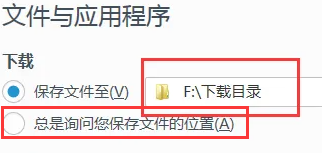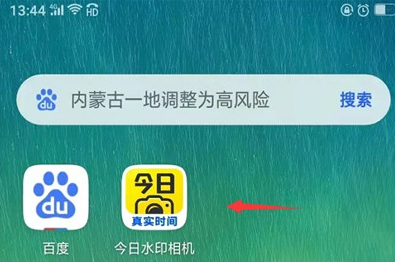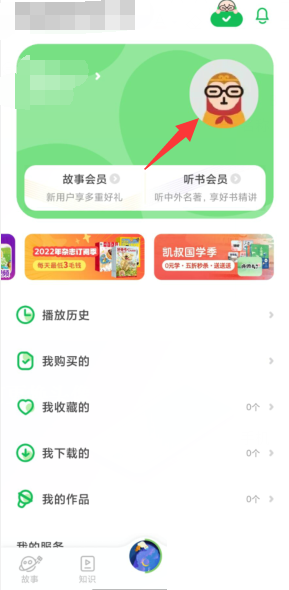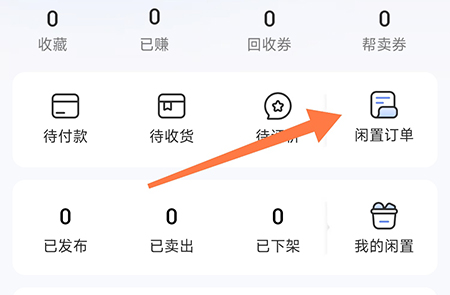如何更改“Firefox”中的默认下载路径。具体来说,很多网友不知道如何更改默认下载路径。下面就跟随小编一起来了解一下吧。
1、打开火狐浏览器,点击右上角“三横线”图标,在下拉菜单栏中选择“设置”,如下图所示。
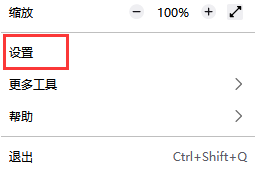
2、在设置页面选择“常规”,向下滚动页面,找到“文件和应用程序”,如下图所示。
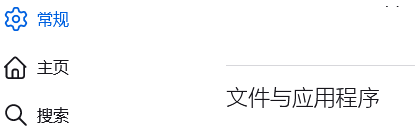
3、在下载选项栏下,点击保存文件选项框后面的“浏览”,如下图所示。
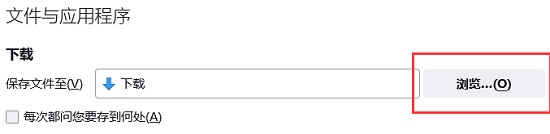
4、在弹出的对话框中选择需要更改的下载目录位置,如下图所示。
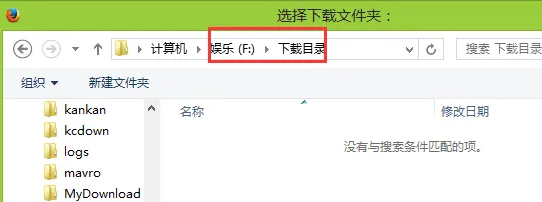
5、选择完成后,选择“总是询问您保存文件的位置”,这样就可以更改默认下载路径,每次下载文件时都选择它,如下图。